Καταγράψτε βίντεο, ήχο, online φροντιστήριο κ.λπ. στα Windows / Mac και μπορείτε εύκολα να προσαρμόσετε το μέγεθος, να επεξεργαστείτε το βίντεο ή τον ήχο και πολλά άλλα.
- Εγγραφή οθόνης
- Mac βίντεο εγγραφής
- Windows Video Recorder
- Mac Audio Recorder
- Windows Audio Recorder
- Εγγραφή κάμερας Web
- Εγγραφή παιχνιδιών
- Εγγραφή συσκέψεων
- Εγγραφή κλήσης Messenger
- Εγγραφή Skype
- Εγγραφή μαθήματος
- Εγγραφή παρουσίασης
- Chrome Recorder
- Εγγραφή του Firefox
- Screenshot σε Windows
- Στιγμιότυπο οθόνης σε Mac
Εξαιρετικός οδηγός για την αποτελεσματική χρήση του AirServer σε Mac και PC
 Ενημερώθηκε από Valyn Hua / 26 Οκτωβρίου 2022 11:40
Ενημερώθηκε από Valyn Hua / 26 Οκτωβρίου 2022 11:40Θέλετε να παρακολουθήσετε την ταινία στο τηλέφωνό σας με μεγαλύτερη οθόνη; Ένα εργαλείο που ονομάζεται AirServer το καθιστά εύκολο. Αυτό το λογισμικό είναι γνωστό ότι είναι ο πιο προοδευτικός δέκτης αντικατοπτρισμού οθόνης που είναι διαθέσιμος σε Mac και PC. Σας επιτρέπει να κάνετε ροή πολυμέσων χρησιμοποιώντας το Airplay, το Google Cast και περισσότερες υπηρεσίες ή συσκευές. Το AirServer χρησιμοποιείται για την αναπαραγωγή πολυμέσων στο Android ή το iPhone σας χρησιμοποιώντας τις μεγαλύτερες συσκευές σας, συμπεριλαμβανομένων των υπολογιστών Windows και Mac.
Η γνώση αυτού του εργαλείου είναι ένα τεράστιο πλεονέκτημα, καθώς ο κατοπτρισμός οθόνης σάς επιτρέπει να βιώσετε εξαιρετικές δυνατότητες. Όπως αυτό που αναφέρθηκε παραπάνω, το οποίο σας δίνει τη δυνατότητα να παίξετε μια ταινία σε μεγαλύτερη οθόνη. Όχι μόνο θα απολαύσετε περισσότερο την παρακολούθηση, αλλά μπορείτε επίσης να προσκαλέσετε την οικογένεια ή τους φίλους σας να παρακολουθήσουν μαζί σας αντί να παρακολουθείτε μόνοι σας σε μια μικρή οθόνη. Ένα άλλο πράγμα που μπορείτε να απολαύσετε όταν χρησιμοποιείτε τον AirServer είναι τα παιχνίδια. Δεν είναι πολύ καλύτερο αν βλέπετε το παιχνίδι σας σε ευρεία οθόνη; Σίγουρα θα βελτιωθείτε στο παιχνίδι γιατί θα δείτε το παιχνίδι πολύ μεγαλύτερο και πιο καθαρό.
Στο παρακάτω άρθρο, θα μάθετε περισσότερα για τον AirServer και την ασφάλειά του. Θα υπάρχουν επίσης οδηγίες σχετικά με τον τρόπο χρήσης του AirServer σε υπολογιστή και Mac για να σας βοηθήσουν να χειριστείτε το λογισμικό στη συσκευή σας. Ως μπόνους, θα εισαγάγουμε ένα εργαλείο που σίγουρα θα λατρέψετε αν σας αρέσει να αποθηκεύετε τα μέσα που παρακολουθείτε ή το παιχνίδι που ολοκληρώνετε για να τα ξαναδείτε αργότερα.
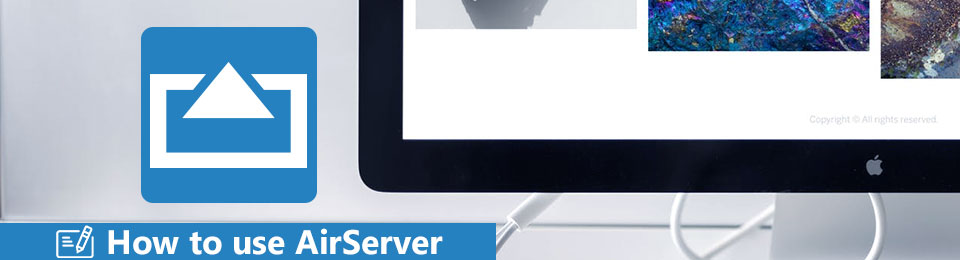

Λίστα οδηγών
- Μέρος 1. Είναι ο AirServer Safe
- Μέρος 2. Τρόπος χρήσης του AirServer σε υπολογιστή και Mac
- Μέρος 3. Καλύτερη εναλλακτική λύση AirServer - FoneLab Phone Mirror
- Μέρος 4. Εγγραφή οθόνης κατά τον κατοπτρισμό με συσκευή εγγραφής οθόνης FoneLab
- Μέρος 5. Συχνές ερωτήσεις σχετικά με τη χρήση του AirServer και της εγγραφής οθόνης
Μέρος 1. Είναι ο AirServer Safe
Μία από τις υπηρεσίες που προσφέρει η AirServer είναι η δυνατότητα ασφαλείας, το Encrypted Airplay. Σημαίνει ότι ο AirServer προστατεύει τα αρχεία πολυμέσων σας ενώ μεταδίδονται μέσω του δικτύου. Ως εκ τούτου, δεν υπάρχει αμφιβολία ότι αυτό το λογισμικό είναι απολύτως ασφαλές. Επιπλέον, είναι ένα από τα πιο αξιόπιστα προγράμματα αντικατοπτρισμού οθόνης σε όλο τον κόσμο. Όχι μόνο επειδή είναι ασφαλές αλλά και λόγω των ευέλικτων χαρακτηριστικών του.
Το AirServer είναι συμβατό με πολλές συσκευές, όπως Windows, Chromebook, Android, iOS και άλλα. Μπορείτε επίσης να το χρησιμοποιήσετε για ζωντανή ροή του παιχνιδιού σας στο YouTube. Από την άλλη πλευρά, μπορείτε να χρησιμοποιήσετε αυτήν την τεχνολογία στην τάξη σας ως εκπαιδευτικό υλικό εάν είστε δάσκαλος. Αυτά είναι μόνο μερικά από το λογισμικό που μπορεί να προσφέρει.
Το FoneLab Screen Recorder σας επιτρέπει να καταγράφετε video, audio, online tutorial, κ.λπ. στα Windows / Mac και μπορείτε εύκολα να προσαρμόσετε το μέγεθος, να επεξεργαστείτε το βίντεο ή τον ήχο και πολλά άλλα.
- Καταγράψτε βίντεο, ήχο, κάμερα και τραβήξτε στιγμιότυπα οθόνης σε Windows / Mac.
- Προεπισκόπηση δεδομένων πριν από την αποθήκευση.
- Είναι ασφαλές και εύκολο στη χρήση.
Μέρος 2. Τρόπος χρήσης του AirServer σε υπολογιστή και Mac
Τώρα που καταλαβαίνετε καλύτερα τον AirServer, μπορείτε επιτέλους να αρχίσετε να τον χρησιμοποιείτε στον υπολογιστή ή στο Mac σας από το iPhone σας. Το AirServer είναι συμβατό με τα Windows 10, χάρη στην ενσωματωμένη λειτουργία "Project to a wireless display". Ή μπορείτε επίσης να το δοκιμάσετε στα Windows 7 χρησιμοποιώντας το πρόγραμμα περιήγησης Google Chrome. Η διαδικασία κατοπτρισμού οθόνης με χρήση του AirServer σε υπολογιστή και Mac είναι ακριβώς η ίδια. Χρειάζεται μόνο να κατεβάσετε και να εγκαταστήσετε το κατάλληλο λογισμικό AirServer που είναι συμβατό με τον υπολογιστή σας και, στη συνέχεια, να αρχίσετε να ακολουθείτε τη μέθοδο κατοπτρισμού οθόνης.
Συμμορφωθείτε με τις παρακάτω οδηγίες για να μάθετε πώς να χρησιμοποιείτε το AirServer σε PC και Mac:
Βήμα 1Συνδέστε το iPhone σας στο ίδιο δίκτυο Wi-Fi με τον υπολογιστή ή το Mac σας που εκτελεί τον AirServer. Στη συνέχεια, στο iPhone σας, σύρετε προς τα πάνω στο κάτω μέρος της οθόνης για να αποκτήσετε πρόσβαση στο Κέντρο Ελέγχου.
Βήμα 2Επιλέξτε το εικονίδιο Screen Mirroring από το Κέντρο ελέγχου. Στη συνέχεια, θα δείτε τη λίστα με τους διαθέσιμους δέκτες Airplay στο ίδιο δίκτυο.
Βήμα 3Αγγίξτε τον δέκτη Airplay, που είναι το όνομα του υπολογιστή σας στη λίστα, για να ξεκινήσει ο αντικατοπτρισμός της οθόνης του iPhone σας στον υπολογιστή ή το Mac σας.
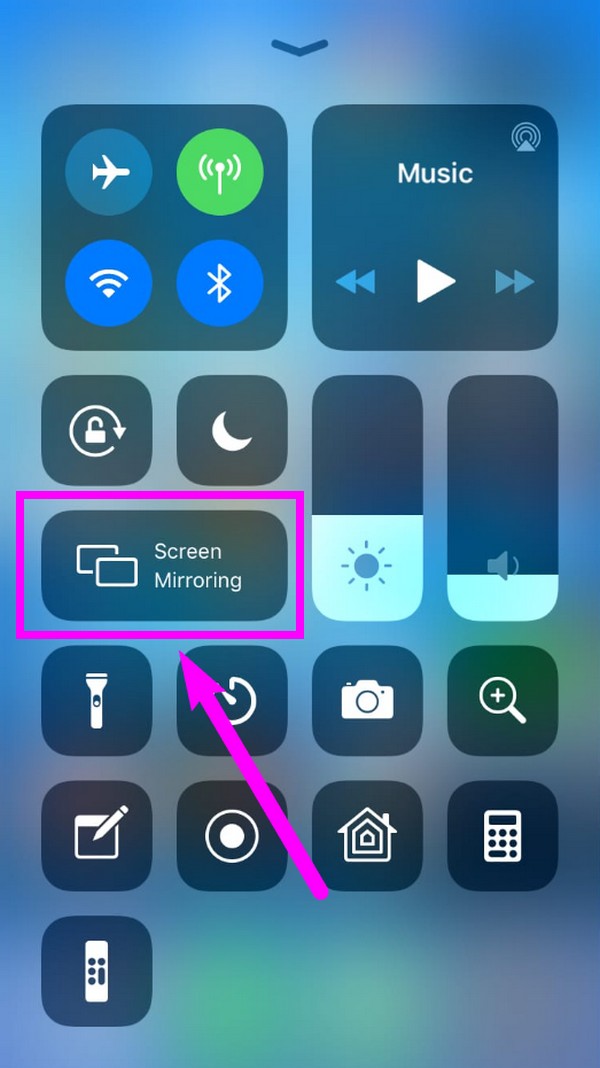
Εάν χρησιμοποιείτε τηλέφωνο Android, μπορείτε να χρησιμοποιήσετε τον AirServer χρησιμοποιώντας παρόμοια βήματα με το iPhone. Συνδέστε το τηλέφωνό σας Android στο ίδιο Wi-Fi με τον υπολογιστή σας. Μεταβείτε στον Πίνακα ειδοποιήσεων και πατήστε το εικονίδιο Cast. Συνδέστε το στον υπολογιστή σας για να αντικατοπτρίσετε την οθόνη του τηλεφώνου σας Android στον υπολογιστή. Και εκτός από PC και Mac, μπορείτε επίσης να κάνετε λήψη του AirServer για άλλες πλατφόρμες, όπως το Xbox και το Surface Hub.
Μέρος 3. Καλύτερη εναλλακτική λύση AirServer - FoneLab Phone Mirror
Ωστόσο, αν θέλετε να βρείτε κάποιες εναλλακτικές, Καθρέφτης τηλεφώνου FoneLab είναι αυτό που δεν πρέπει να χάσετε.
Είναι ένα επαγγελματικό εργαλείο στον υπολογιστή για να σας βοηθήσει να αντικατοπτρίσετε την οθόνη iPhone ή Android σε υπολογιστή με λίγα κλικ. Με τη σαφή διεπαφή του, μπορείτε να μεταδώσετε την οθόνη του κινητού σας τηλεφώνου με καλώδιο USB, κωδικό PIN, κωδικό QR και πολλά άλλα. Επιπλέον, μπορείτε να το χρησιμοποιήσετε για εγγραφή οθόνης, λήψη στιγμιότυπων οθόνης ανάλογα.

Με το FoneLab Phone Mirror, θα αντικατοπτρίζετε αποτελεσματικά το iPhone ή το Android στον υπολογιστή.
- Σας επιτρέπει να αντικατοπτρίζετε την οθόνη iPhone ή Android σε υπολογιστή.
- Συνδέστε τις συσκευές σας μέσω Wi-Fi, κωδικού QR, κωδικού PIN ή σύνδεσης καλωδίου USB.
- Τραβήξτε στιγμιότυπα οθόνης και καταγράψτε τις δραστηριότητες της οθόνης με ευκολία.
Παρακάτω είναι η επίδειξη για το πώς να το χρησιμοποιήσετε για να αντικατοπτρίσετε το iPhone στον υπολογιστή, για παράδειγμα.
Βήμα 1Μεταβείτε στον επίσημο ιστότοπο και κατεβάστε το πρόγραμμα. Στη συνέχεια, ακολουθήστε τις οδηγίες για να το εγκαταστήσετε στον υπολογιστή. Μετά από αυτό, θα ξεκινήσει αυτόματα. Επιλέξτε iOS Mirror.
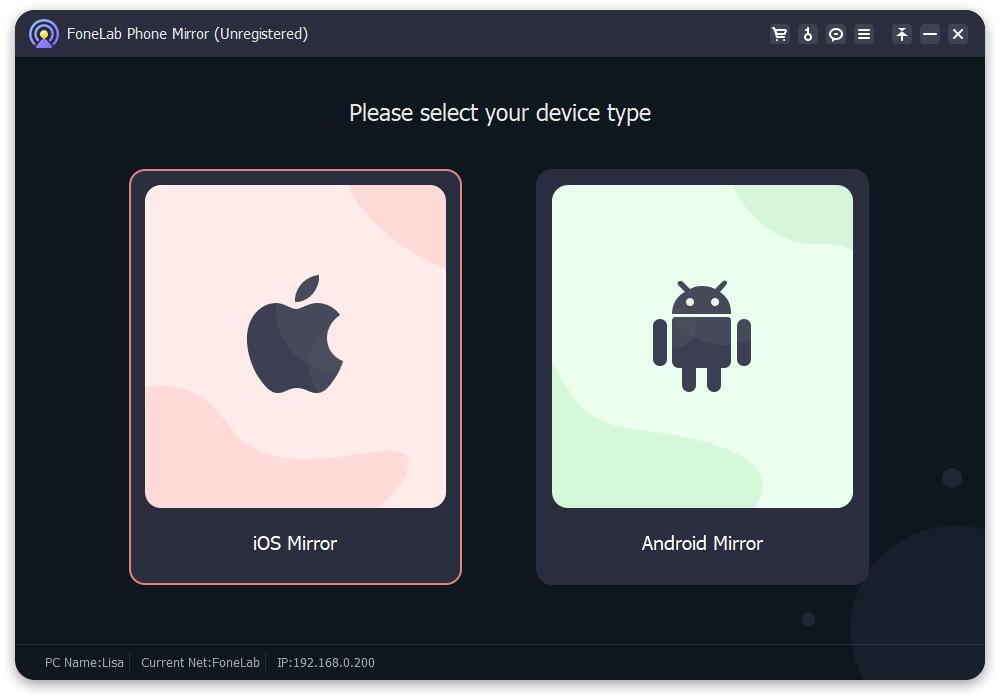
Βήμα 2Συνδέστε το iPhone στο δίκτυο στο οποίο είναι συνδεδεμένος ο υπολογιστής σας.
Βήμα 3Σύρετε την οθόνη του iPhone σας προς τα κάτω και αποκτήστε πρόσβαση στο Κέντρο Ελέγχου. Πατήστε το εικονίδιο AirServer και επιλέξτε FoneLab Phone Mirror.
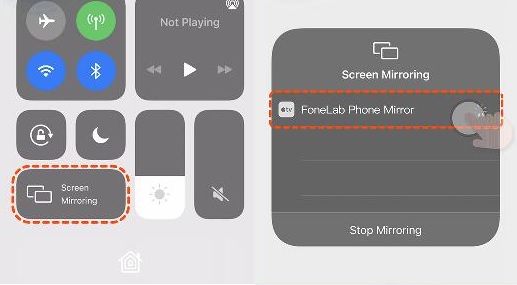
Βήμα 4Περιμένετε λίγο, μπορείτε να δείτε την οθόνη του iPhone σας στον υπολογιστή τώρα.
Μέρος 4. Εγγραφή οθόνης κατά τον κατοπτρισμό με συσκευή εγγραφής οθόνης FoneLab
Το AirServer διαθέτει μια λειτουργία εγγραφής οθόνης που μπορείτε να χρησιμοποιήσετε κατά τη διάρκεια του mirroring. Είναι ένα καλό χαρακτηριστικό. Ωστόσο, οι λειτουργίες του είναι περιορισμένες. Επομένως, προτείνουμε ότι εάν θέλετε να επαναλάβετε το βίντεο, την ταινία ή το παιχνίδι που παρακολουθήσατε στο screen mirroring, δοκιμάστε να χρησιμοποιήσετε το FoneLab οθόνη εγγραφής αντι αυτου. Αυτό το λογισμικό καταγράφει επαγγελματικά βίντεο, ταινίες, εκπομπές, βιντεοκλήσεις και άλλα στον υπολογιστή σας. Παράγει εξόδους υψηλής ποιότητας που ισοδυναμούν με την ποιότητα του αρχικού βίντεο. Επιπλέον, υποστηρίζει διάφορες μορφές βίντεο και ήχου.
Το FoneLab Screen Recorder σας επιτρέπει να καταγράφετε video, audio, online tutorial, κ.λπ. στα Windows / Mac και μπορείτε εύκολα να προσαρμόσετε το μέγεθος, να επεξεργαστείτε το βίντεο ή τον ήχο και πολλά άλλα.
- Καταγράψτε βίντεο, ήχο, κάμερα και τραβήξτε στιγμιότυπα οθόνης σε Windows / Mac.
- Προεπισκόπηση δεδομένων πριν από την αποθήκευση.
- Είναι ασφαλές και εύκολο στη χρήση.
Συμμορφωθείτε με τις παρακάτω οδηγίες για να καταλάβετε πώς να εγγράψετε οθόνη κατά τη χρήση του κατοπτρισμού FoneLab οθόνη εγγραφής:
Βήμα 1Για να ξεκινήσετε, επισκεφτείτε τον επίσημο ιστότοπο του FoneLab Screen Recorder. Κάντε κλικ στην καρτέλα Δωρεάν λήψη για να κατεβάσετε το λογισμικό δωρεάν. Στη συνέχεια, κάντε κλικ στο αρχείο για να το ανοίξετε. Πριν κάνετε κλικ στο κουμπί Εγκατάσταση, επιλέξτε τη γλώσσα που προτιμάτε και μπορείτε επίσης να προσαρμόσετε την εγκατάσταση επιλέγοντας πού θα αποθηκεύσετε τα δεδομένα του λογισμικού. Στη συνέχεια, μόλις ξεκινήσει η εγκατάσταση, περιμένετε λίγο για να ξεκινήσετε το πρόγραμμα και να το εκτελέσετε στον υπολογιστή σας.
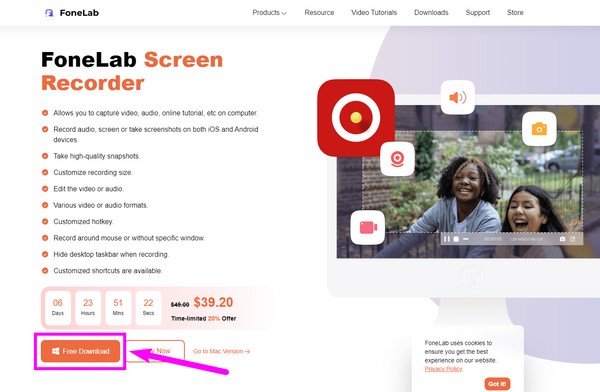
Βήμα 2Στην κύρια διασύνδεση του FoneLab Screen Recorder, θα δείτε τα χαρακτηριστικά Video Recorder, Audio Recorder, Game Recorder και περισσότερες από τις πρόσθετες λειτουργίες του στη δεξιά πλευρά. Επιλέξτε τη λειτουργία Εγγραφή βίντεο στην αριστερή πλευρά της διεπαφής.
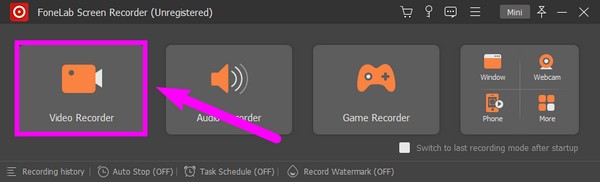
Βήμα 3Για εγγραφή, φροντίστε να ενεργοποιήσετε τον ήχο συστήματος, το μικρόφωνο ή τον ιστότοπο, ανάλογα με το τι χρειάζεστε για το βίντεό σας. Έχετε επίσης την επιλογή να εγγράψετε ολόκληρη την οθόνη ή να την προσαρμόσετε με βάση αυτό που θα εγγράψετε. Αφού προσαρμόσετε τις επιλογές, κάντε κλικ στο κουμπί REC στη δεξιά πλευρά της διεπαφής.
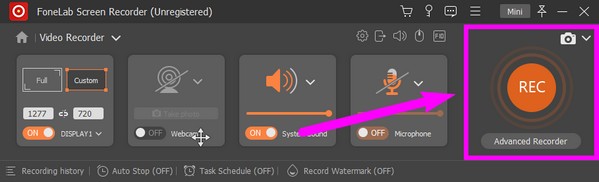
Βήμα 4Μόλις τελειώσετε, πατήστε το κόκκινο κουμπί διακοπής για να σταματήσετε την εγγραφή. Στη συνέχεια θα εμφανιστεί η προεπισκόπηση. Κάντε κλικ στην καρτέλα Τέλος στην κάτω δεξιά γωνία της διεπαφής του FoneLab Screen Recorder.
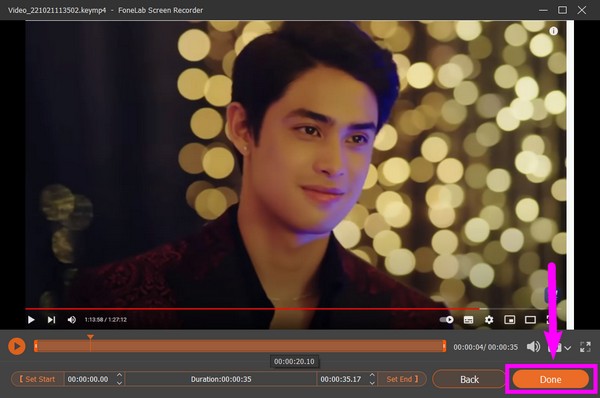
Βήμα 5Επιλέξτε τη διαδρομή ή τη θέση όπου θέλετε να αποθηκεύσετε το αρχείο εγγραφής στην ακόλουθη διεπαφή. Στη συνέχεια, τέλος, πατήστε την καρτέλα Επόμενο παρακάτω για να αποθηκεύσετε το βίντεό σας.
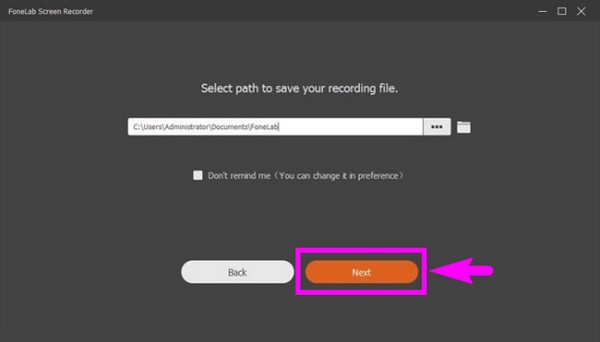
Το FoneLab Screen Recorder σας επιτρέπει να καταγράφετε video, audio, online tutorial, κ.λπ. στα Windows / Mac και μπορείτε εύκολα να προσαρμόσετε το μέγεθος, να επεξεργαστείτε το βίντεο ή τον ήχο και πολλά άλλα.
- Καταγράψτε βίντεο, ήχο, κάμερα και τραβήξτε στιγμιότυπα οθόνης σε Windows / Mac.
- Προεπισκόπηση δεδομένων πριν από την αποθήκευση.
- Είναι ασφαλές και εύκολο στη χρήση.
Μέρος 5. Συχνές ερωτήσεις σχετικά με τη χρήση του AirServer και της εγγραφής οθόνης
Υπάρχει άλλος τρόπος να αντικατοπτρίσετε την οθόνη του iPhone χωρίς Wi-Fi;
Ναι υπάρχει. Μπορείτε να χρησιμοποιήσετε το καλώδιο Apple Lightning για να συνδέσετε τη θύρα του iPhone σας στο κάτω μέρος με ένα καλώδιο HDMI. Αυτή είναι μια εύκολη μέθοδος καθώς δεν απαιτεί Apple TV. Η τηλεόρασή σας χρειάζεται μόνο να έχει θύρα HDMI για να λειτουργεί καλά.
Έχουν υδατογράφημα οι έξοδοι του FoneLab Screen Recorder;
Όχι. FoneLab οθόνη εγγραφής δεν βάζει υδατογραφήματα στις εξόδους βίντεο είτε χρησιμοποιείτε τη δωρεάν δοκιμαστική έκδοση είτε την εγγεγραμμένη έκδοση του λογισμικού. Μπορείτε να απολαύσετε ελεύθερα τις δυνατότητές του χωρίς να ανησυχείτε για ανεπιθύμητα λογότυπα ή υδατογραφήματα που επισυνάπτονται στο βίντεό σας.
Ποια είναι τα πλεονεκτήματα της εγγραφής οθόνης στο FoneLab Screen Recorder αντί του AirServer;
Ενώ η δυνατότητα εγγραφής οθόνης του AirServer είναι καλή, είναι μόνο μια βασική συσκευή εγγραφής. Αφ 'ετέρου, FoneLab οθόνη εγγραφής ειδικεύεται σε αυτόν τον τομέα, με διάφορες λειτουργίες. Εκτός από τις εγγραφές οθόνης υψηλής ποιότητας, αυτό το λογισμικό σάς επιτρέπει να κάνετε κλιπ βίντεο ή ήχου πριν την αποθήκευση. Διαθέτει επίσης μια λειτουργία ακύρωσης θορύβου μικροφώνου που κάνει τις ηχογραφήσεις σας να ακούγονται εξαιρετικά.
Το FoneLab Screen Recorder σας επιτρέπει να καταγράφετε video, audio, online tutorial, κ.λπ. στα Windows / Mac και μπορείτε εύκολα να προσαρμόσετε το μέγεθος, να επεξεργαστείτε το βίντεο ή τον ήχο και πολλά άλλα.
- Καταγράψτε βίντεο, ήχο, κάμερα και τραβήξτε στιγμιότυπα οθόνης σε Windows / Mac.
- Προεπισκόπηση δεδομένων πριν από την αποθήκευση.
- Είναι ασφαλές και εύκολο στη χρήση.
Αν ψάχνετε για περισσότερους οδηγούς που θα σας βοηθήσουν να κατανοήσετε και να χειριστείτε ένα εργαλείο, επισκεφτείτε το FoneLab οθόνη εγγραφής δικτυακός τόπος. Θα σας παρέχει εύκολες οδηγίες για διαφορετικά θέματα και αξιόπιστα εργαλεία.
